Pixel 3でGoogleレンズを使用する方法
Pixel 3 シリーズの国内発売と共に国内でも機能をフルに利用できるようになった「Google レンズ」。本記事では Pixel 3 シリーズを使った Google レンズの使用方法をご説明します。
Google レンズはスマホのカメラに映った映像や画像から様々な情報を調べる機能です。カメラに映っている物体を認識して関連する情報を表示したり、テキスト情報を読み取ったり、ネット検索等できる AI を活用した機能になります。
使用方法はいくつかありますが、代表的なのものが Google アシスタントから起動する方法になります。Google アシスタントの待受画面を開くと左下に Google レンズのアイコンが表示され、そこをタップするとカメラビューが起動します。この状態で調べたいものにスマホをかざし、画面内の物体をタップします。
Google レンズが物体の認識に成功すれば、同じ画面にはその名前や記載されている文字等の情報、URL、アクションボタン(ネット検索や共有等)が表示されるので、スキャンしたものについて詳しく知りたいとか、スキャンした情報を他のアプリで利用したいとか、そういう時に便利です。QR コードの読み取りも可能なので、もう QR コードアプリは不要になると思います。
Google レンズは何も Google アシスタントからだけ起動できる機能ではなく、Pixel 3 のカメラアプリや Google フォト等の他のアプリ(ごくわずかですが)からでも起動することができます。
Google レンズは国内に入ってきてまだ間もないので、利用されていない方が多いかと思いますが、意外と認識精度や認識率が高いので、例えば、名刺やポスターを見かけたら Google レンズで読み取っておくとか、車に興味のある人なら知らない車種を見かけたら Google レンズで調べてみるとか、スキャンするジャンルを自分の中で決めておくと Android スマホがもっと便利になると思います。
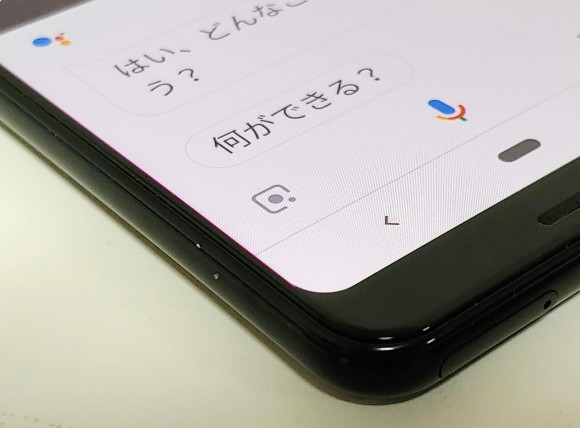


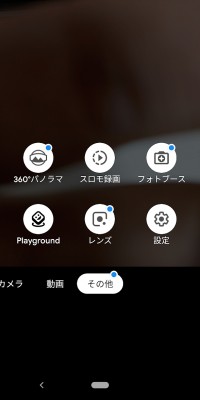
関連記事
週間ランキング
None Found